
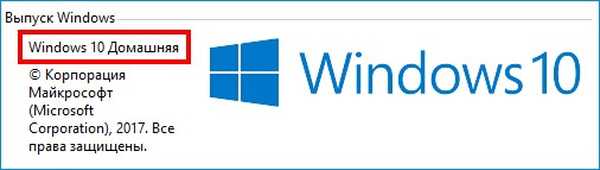
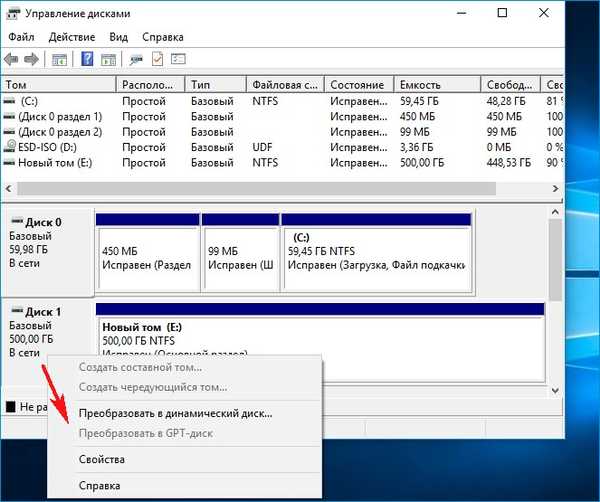
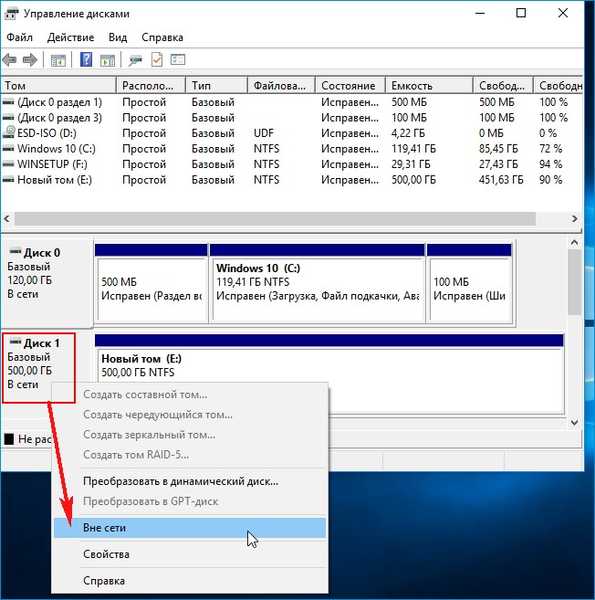
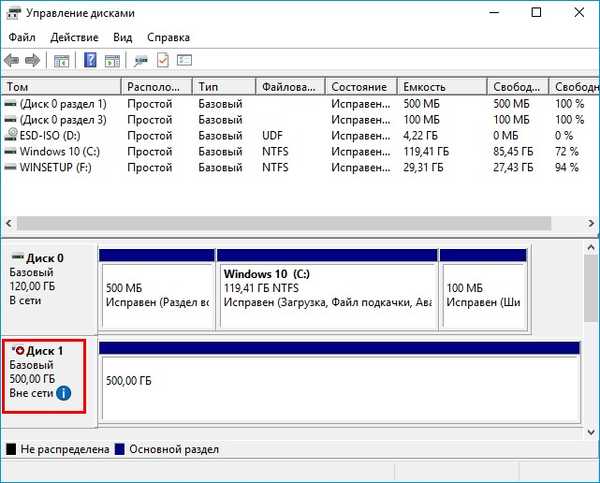
Cara melepaskan hard drive di edisi rumah Windows 10
Penulis Vladimir! Halo semuanya! Jika Anda memiliki beberapa hard disk di komputer Anda dan Anda harus melepaskan salah satu dari mereka untuk kebutuhan apa pun, Anda dapat melakukan ini bahkan di edisi rumah Windows, tetapi penting untuk mengetahui nuansa berikut: 1. Anda dapat melepaskan hard drive apa pun kecuali untuk drive Windows, di mana kami bekerja. 2. Jika sistem operasi tempat kami bekerja memiliki bootloader yang terletak di hard drive lain, maka hard drive dengan bootloader ini tidak dapat dilepaskan..
Dalam edisi Windows PRO dan Enterprise, opsi ("Offline") ada di Manajemen Disk. Dalam Home Edition, opsi ini bukan di Manajemen Disk, tetapi untuk itu di diskpart!
Jadi, kami memiliki komputer dengan beberapa hard drive. Misalnya, nonaktifkan Disk 1 (kapasitas 500 GB).

Jalankan baris perintah admin atau Windows PowerShell,
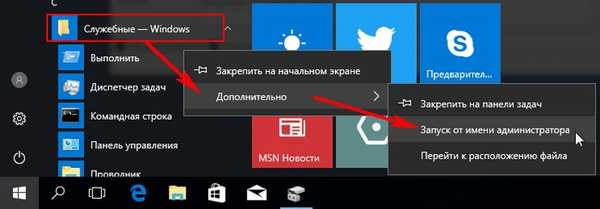
masukkan perintah:
diskpart
lis dis (daftarkan semua drive yang terhubung dalam daftar).
sel dis 1 (pilih hard drive 500 GB)
dis offline (matikan drive (lakukan "Offline")).
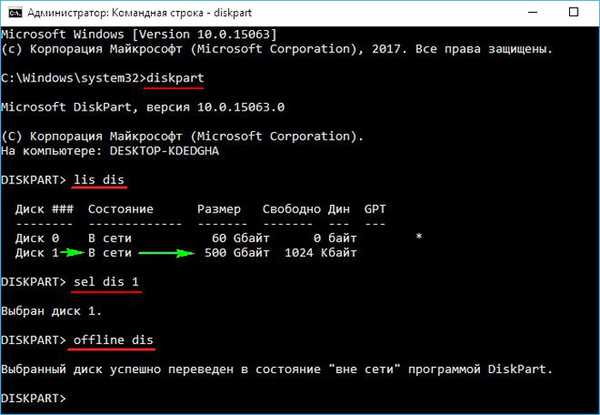
Disk terputus (menjadi offline).
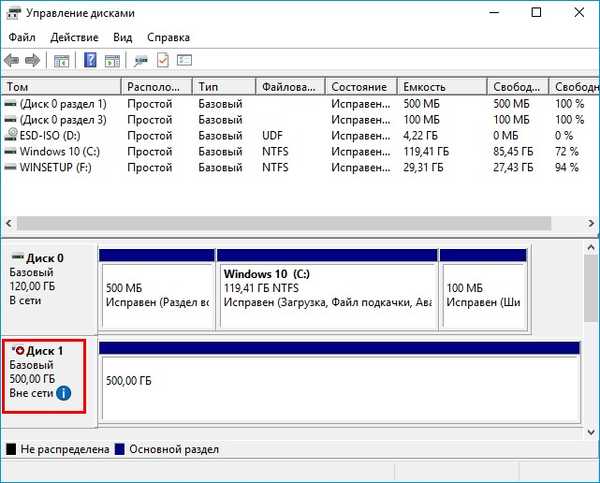
Membuat drive online itu mudah.
Klik kanan pada HDD dan pilih "Online".
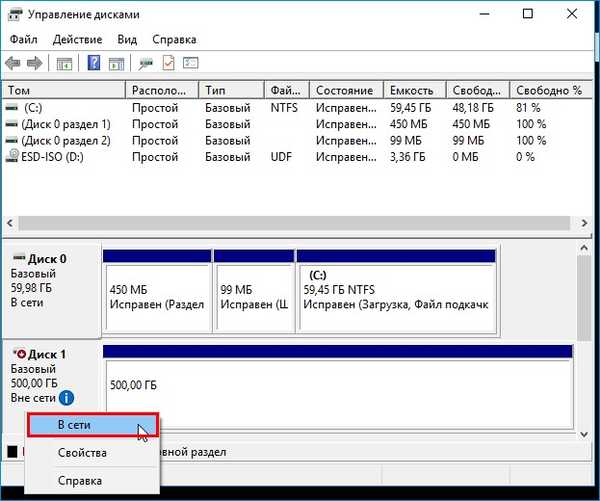
Semua!












